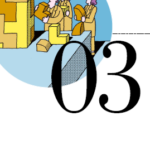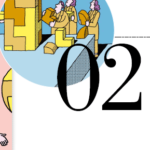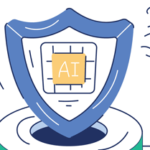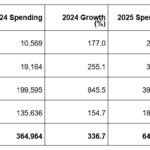Text=澤田 英寿、樋口 裕美 日本IBM
2023年春に実施されたHybrid Cloudセミナーのハンズオン演習の資料を元にして、IBM iでのFalconStor VTLのセットアップ概要と考慮点を説明しよう。
FalconStor VTLのセットアップの概要
ハンズオン演習でのセットアップは、図表1のイメージにあるような環境で実施した。
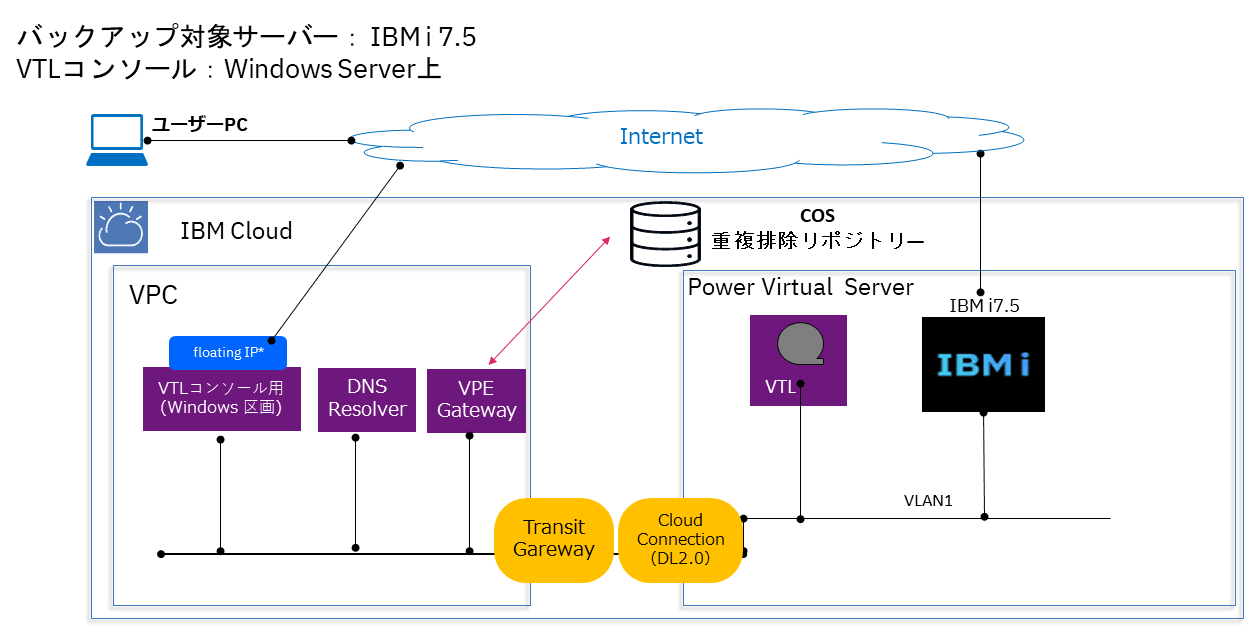
VTLサーバーの区画は、PowerVSの仮想アプライアンスであり(Linux区画上に導入される)、IBMカタログから注文できる。
IBM i区画とVTLサーバーは、同一のVLAN上に存在し、双方はiSCSIプロトコルで接続される。
VTLサーバーのストレージには、テープ装置のキャッシュデータやインデックスを保持しており、実際のテープイメージデータは、重複排除リポジトリとして設定したICOS上のデータとして保持できる。ICOSはストレージの容量単価が安価で、かつデータ保管の信頼性が高い。
ここから簡単に、セットアップのステップを解説する。
❶ VTLコンソール用のソフトウェアをWindowsに導入
まず、VTLコンソールを実行するためのWindowsが必要となる。このWindowsにVTLコンソール用のソフトウェアを導入して、コンソールからVTLサーバーの環境設定を行う。実際のユーザー環境では、オンプレミスとPowerVSが常時接続されているので、Windows PCでも代用できる。演習ではVPC上にWindowsサーバーを立てて、コンソール用ソフトウェアのインストールを実施した。
❷ IBM CloudのカタログからFalconStor VTLを導入
次に、IBMカタログから「FalconStor StorSafe VTL for PowerVS」をインストールする。VTLサーバーはPowerVSの仮想アプライアンスとして提供されている。Linux区画上で稼働するが、基本的には、Linuxの知識は必要としない(図表2)。
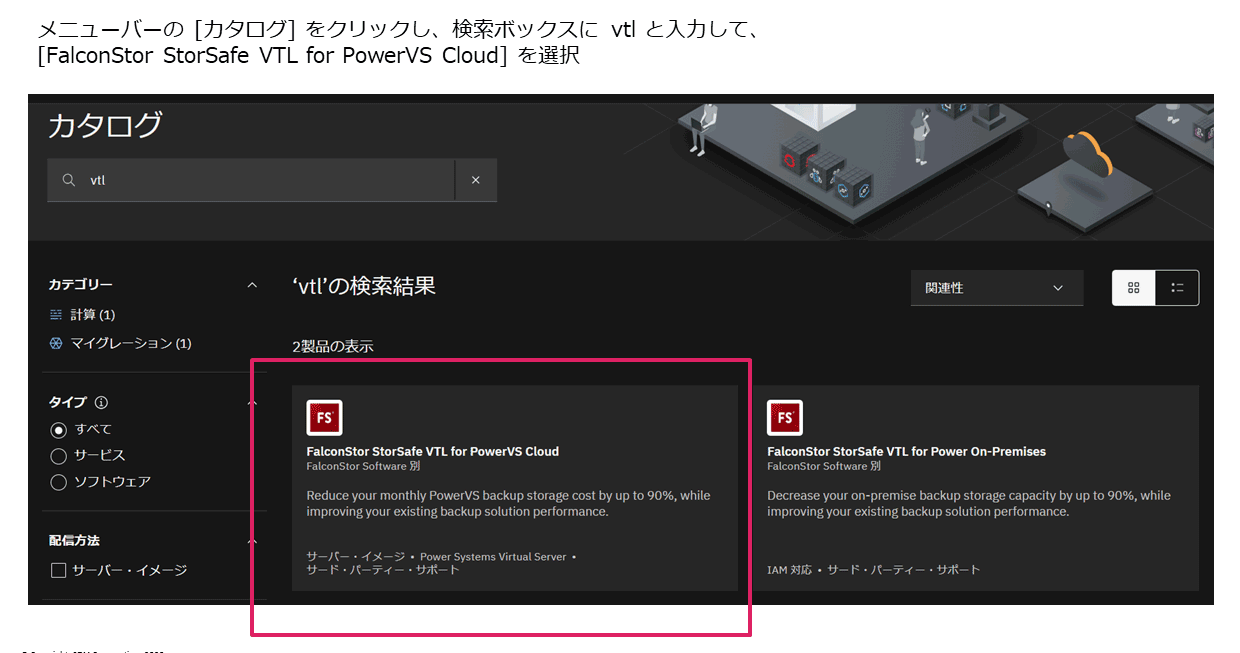
VTLサーバーの導入後、構成リポジトリー、索引スペース、テープ・キャッシュとして使用する3つのブロックストレージを作成し、VTLサーバーにアタッチする(図表3)。
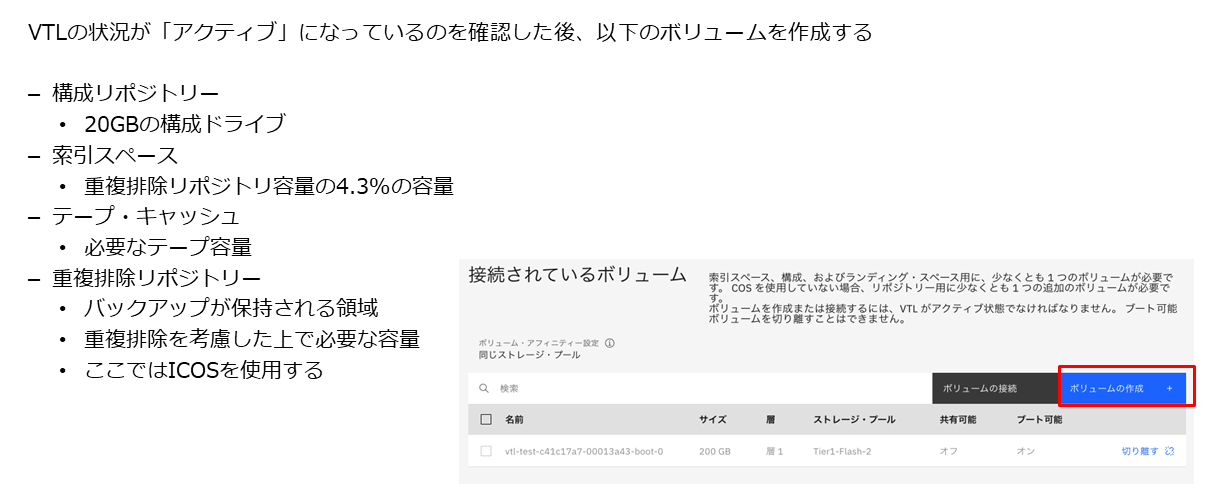
ハンズオン演習では、重複排除リポジトリーはICOS上に作成した。
❸ 重複排除リポジトリーのデータディスクとしてS3バケットをCOSに作成
このリポジトリーは、VTLサーバーのブロックストレージに作成することも可能であるが、ICOSのほうがストレージ単価が安く、信頼性が高いので、ICOSの使用を推奨する。
❹ 仮想プライベートエンドポイントゲートウェイとカスタムDNS Resolverを作成
VTLサーバーから、ICOSへの経路指定が必要である。これには仮想プライベートエンドポイントゲートウェイ(VPEG)を使用する。以前は、PowerVSとICOSの接続には、Proxyサーバーを立てていたが、このVPEGの経路指定を実施するだけでICOSに接続できるようになった。
VPEGとDNS Resolverの経路指定に関しては、「オンプレミスやPowerVSからDirect Link 2.0越しにVPE経由でICOSのDirect Endpointにアクセスする」に詳しいので、参照してほしい。
ICOSへの経路指定のために、VTLサーバーのLinux上の/etc/resolv.confに、DNS のIPアドレスを設定する必要がある。
IBM i区画からICOSに接続する場合にも、このVPEGとDNS Resolverの経路指定が利用できる。Cloud Storage Solution for i (5733-ICC)でVPEG経由の経路ではポート80を使うので、インバウント・ルールに追加する必要がある(図表4)。
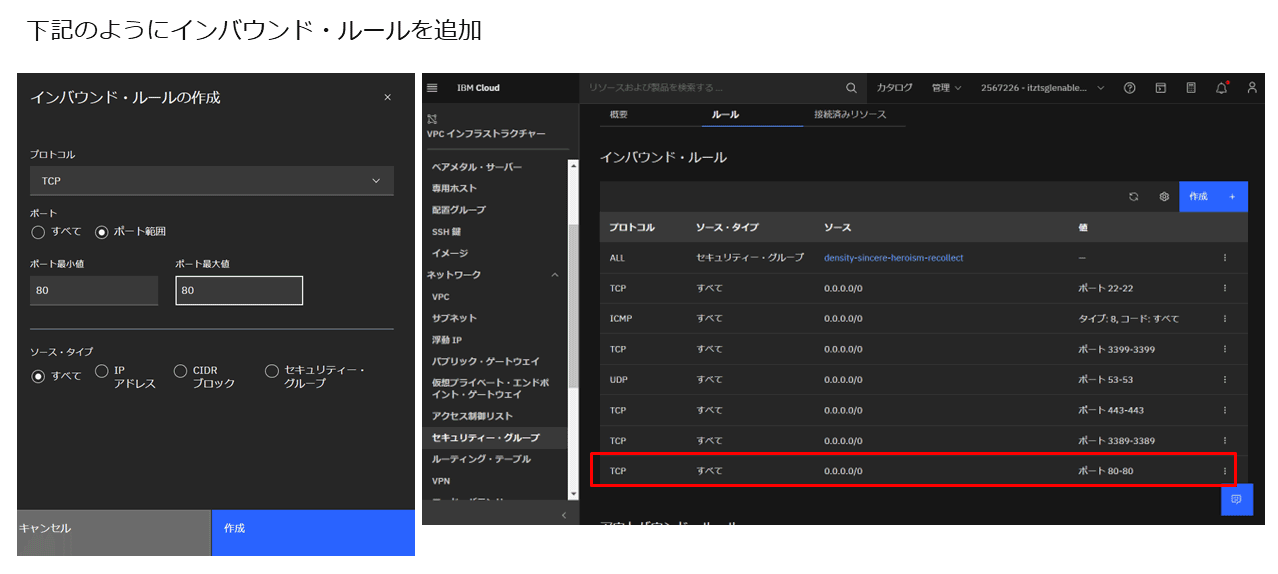
❺ VTLサーバーの設定
VTLサーバーの設定は、Windowsに導入したVTLコンソールから実施する。VTLコンソールはGUI画面から、ウィザード形式でセットアップできるようになっている。複数区画のVTLサーバーのセットアップが、AIX、IBM iに関わらず同等の操作で行える。
セットアップ方法は、「FalconStor VTLセットアップガイド」のp25にある[Configure VTL]と「FalconStor VTL ユーザーガイド」、Qiitaの「PowerVS IBM i VSIにVTL (仮想テープ・ライブラリー)を接続してみました」に詳しいので参照してほしい。
ここでの考慮点は、重複排除のストレージタイプで「Object Storage」を選択した時に、図表5のような入力が必要となることである。
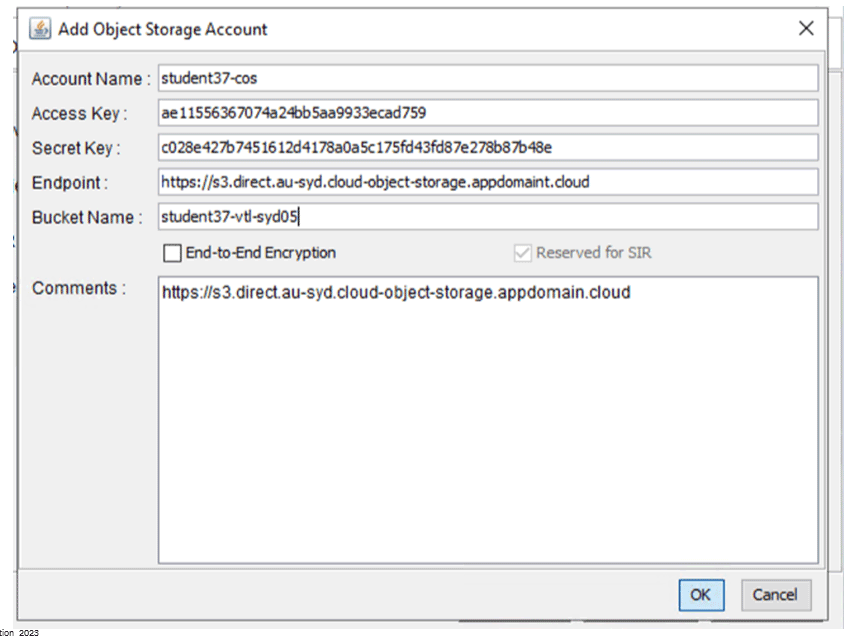
この操作の前提には、VTLサーバーからICOSへ接続されていることがある。先に作成したVPEGとDNSの経路指定が正常にできているかを事前に確認しておく。また、EndPointには、Direct EndpointのFQDNを設定する。
❻ iSCSI Client を作成し、IBM iとの接続を設定
IBM iと仮想アプライアンスのVTLサーバーの間は、iSCSIのプロトコルで接続する。この操作は、IBM iのSQLコマンドを使用して構成できる。5250の対話式SQLか、ACSでのSQLコマンドを用いる。
前提として、「IBM iのiSCSC用に必要なPTF(IBMi Removable Media;Support for iSCSI VTL)」にあるようなiSCSI用のPTFが必要である。
演習ではACSを用いてSQLコマンドを発行した。まずは、IBM i側のiSCSIのイニシエーター名を取得する必要がある(図表6)。
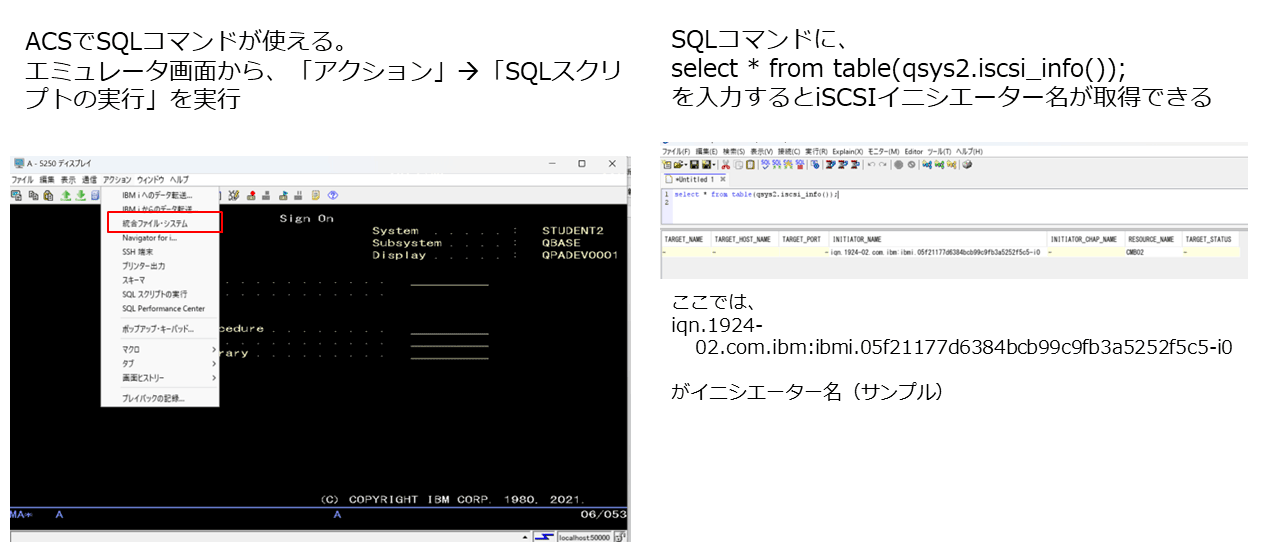
このイニシエーター名を使って、VTLコンソールのGUI画面からIBM iのクライアントを作成する(図表7)。
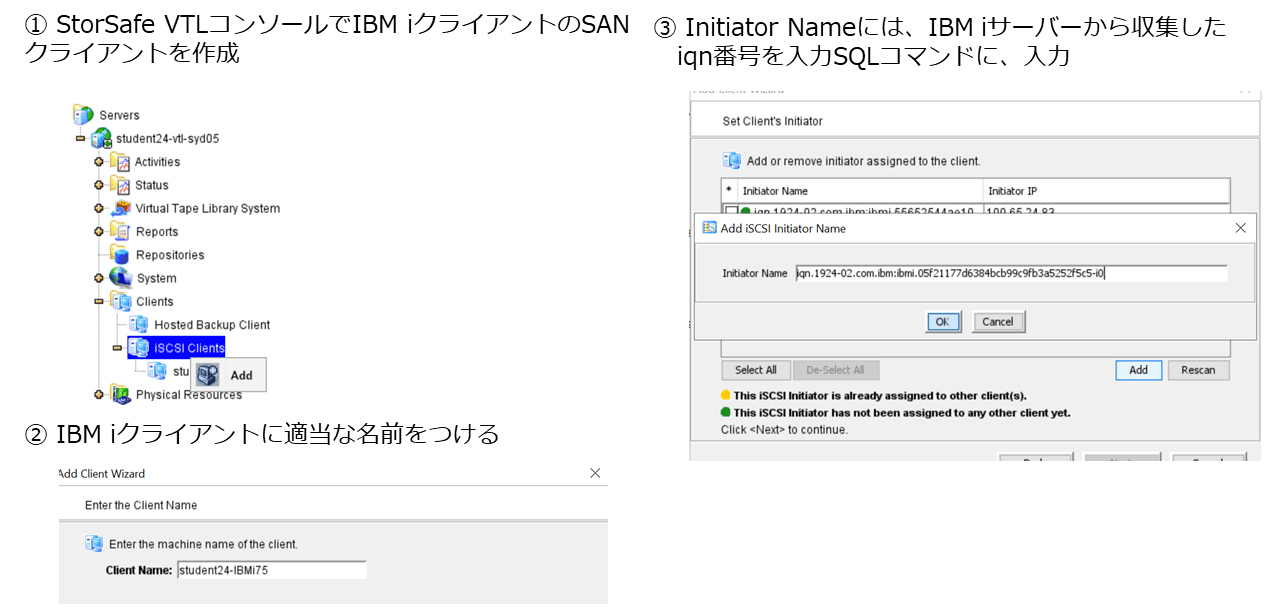
次に、iSCSIターゲットを作成する。iSCSIターゲットは、VTLサーバーである(図表8)。
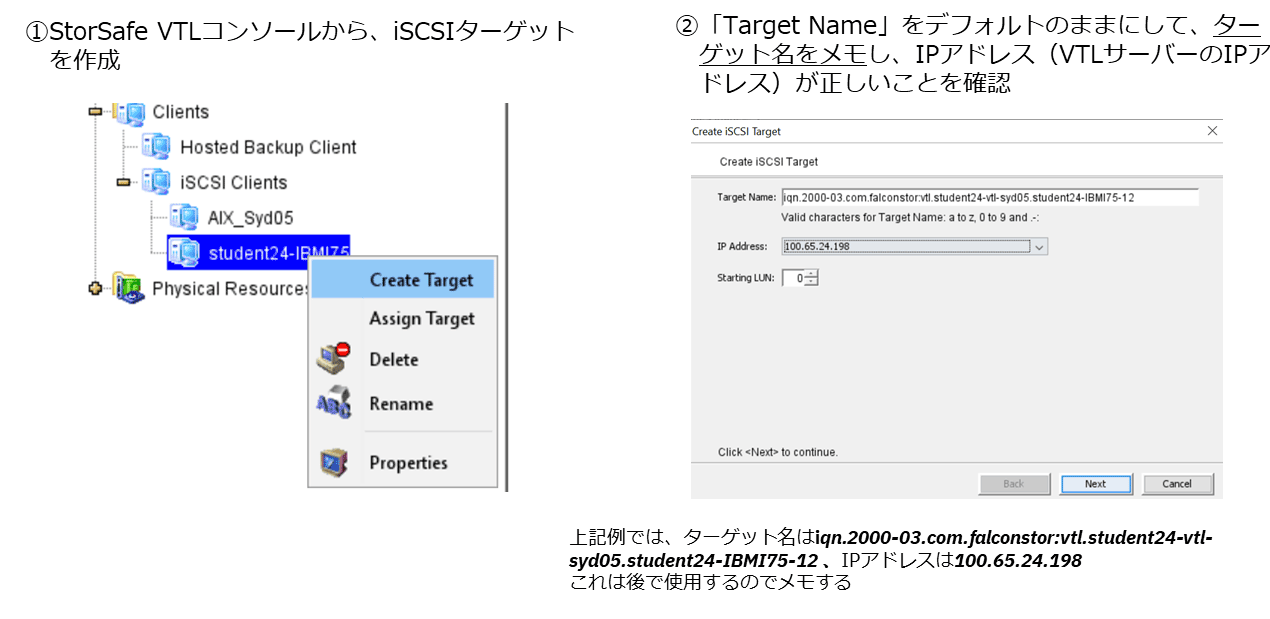
最後に、IBM i側でもiSCSIターゲットの構成を実施する。この操作もSQLコマンドにより実行できる。マニュアルには、下記のコマンドを実施するように指示されている。
Call qsys2.add_iscsi_target(target_name=>’targetIQN’, target_host_name=>’ ip’)
実際は、先ほどのサンプル構成の場合だと以下のようになる。
CALL QSYS2.ADD_ISCSI_TARGET(TARGET_NAME => ‘iqn.2000-03.com.falconstor:vtl.student24-vtl-syd05.student24-IBMI75-12’, TARGET_HOST_NAME => ‘100.65.24.198’);
これをACSのSQLコマンドに入力するとISCSIの構成が実行される(図表9)。
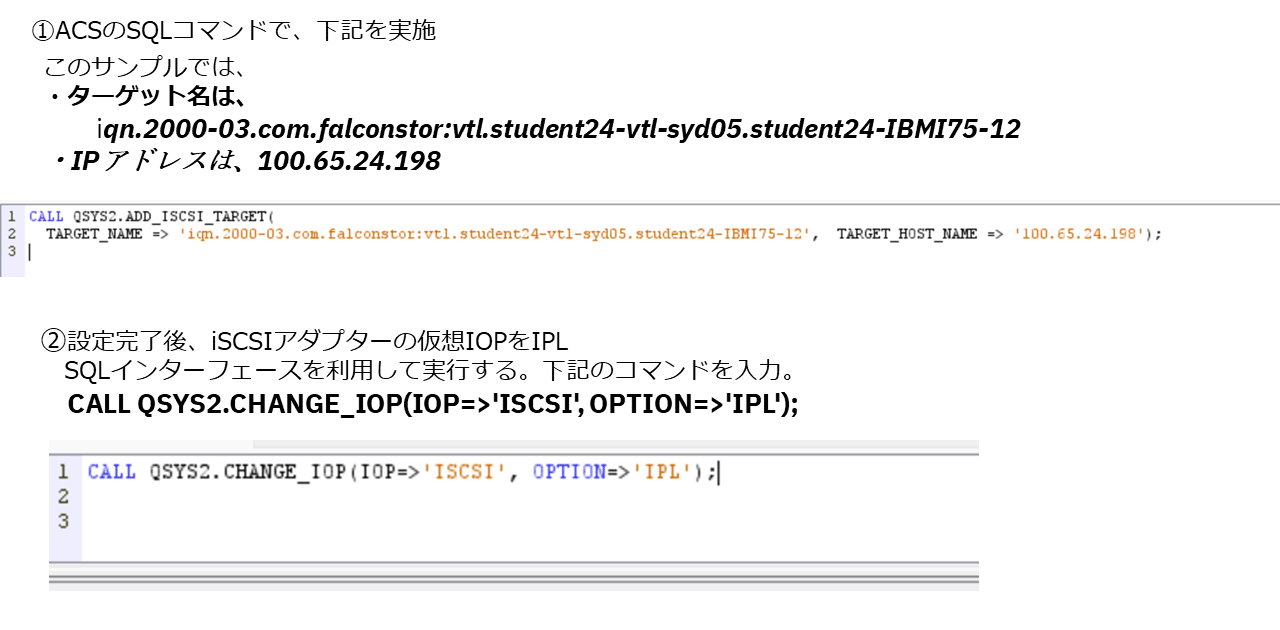
❼ Stor Sale VTLコンソールから仮想テープ・ライブラリー装置とテープ装置を作成し、IBM iクライアントに割り当て
IBM i区画に、仮想テープ・ライブラリー装置が割り当てられていることを確認する(図表10)。
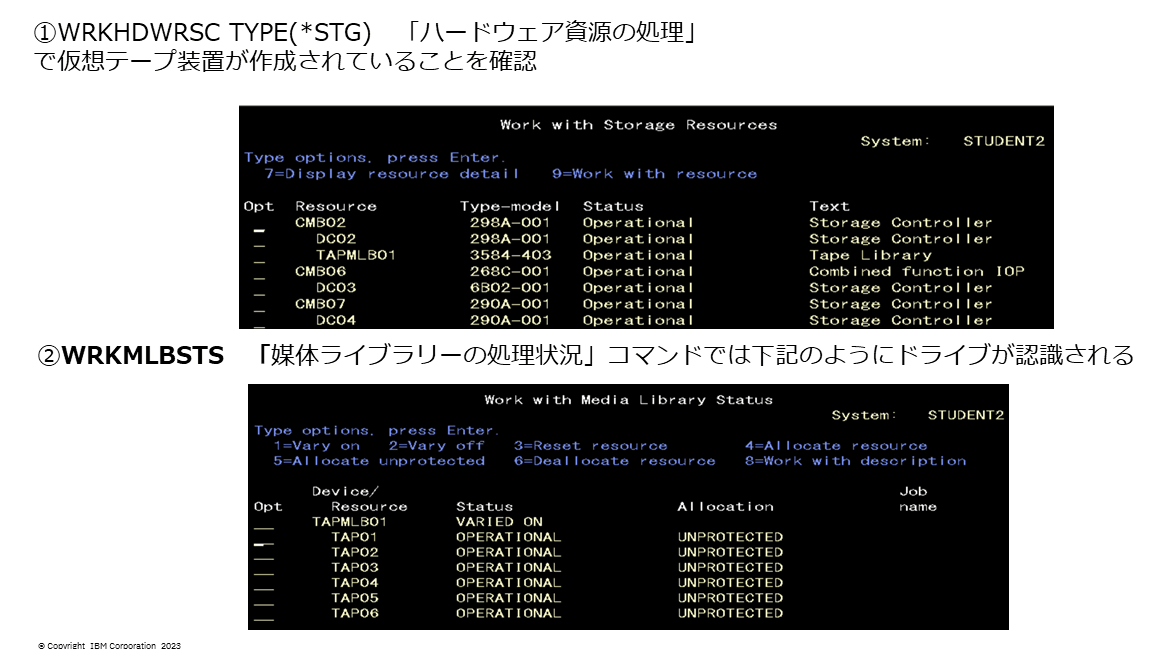
❽ IBM iから簡単なバックアップを実行
図表11、図表12を参考に、IBM iから簡単なバックアップを実行する。
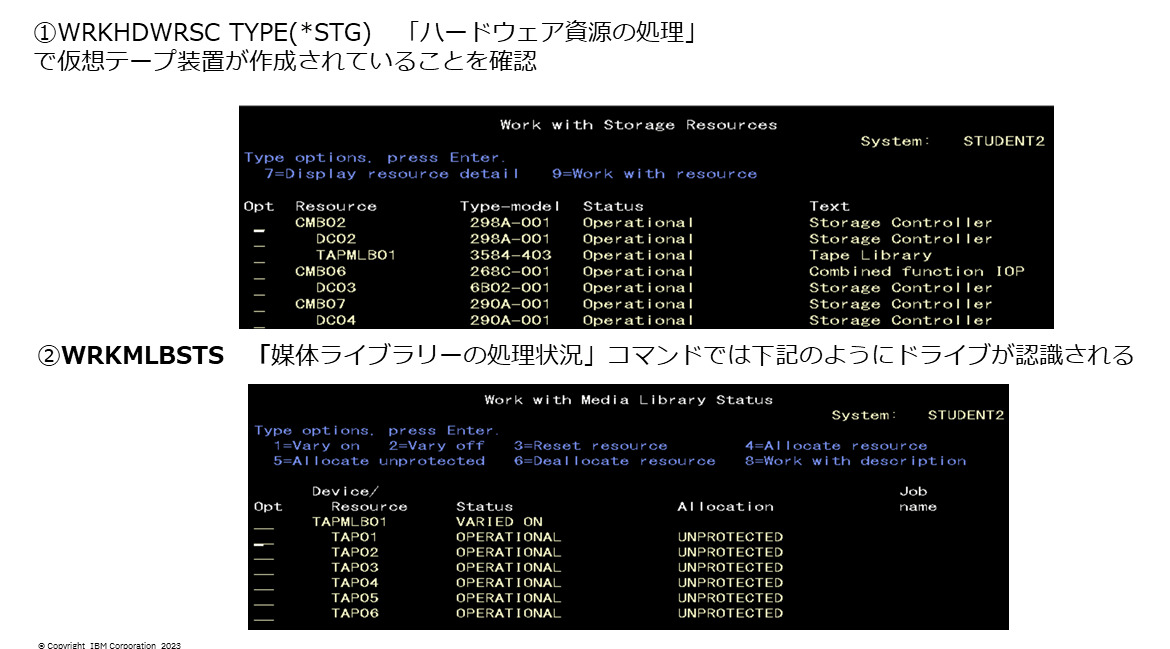
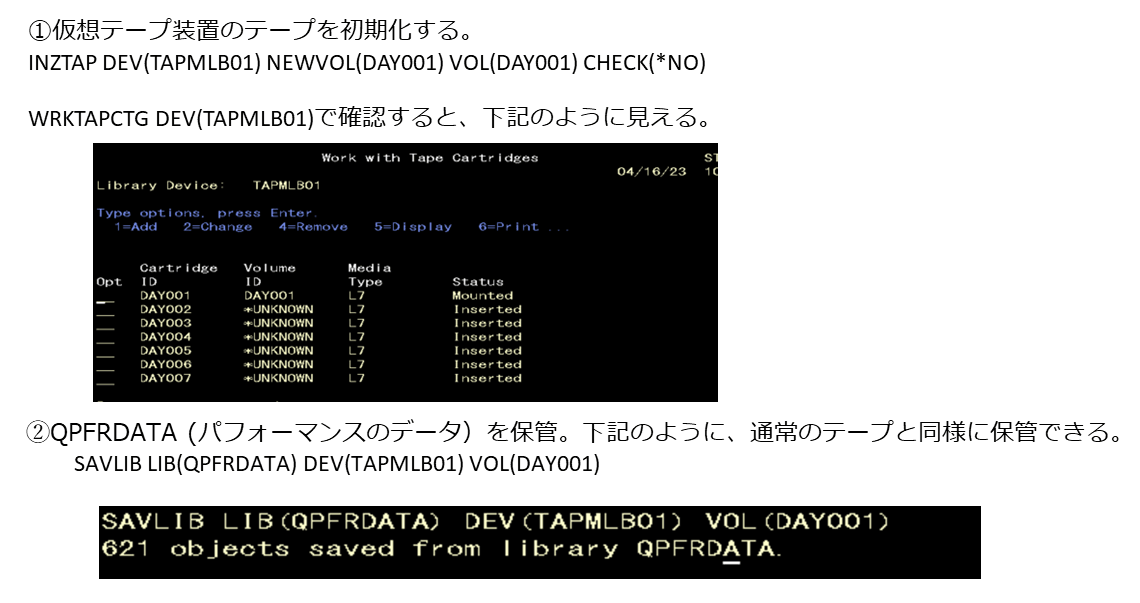
◎PowerVSのサポート問い合わせ方法
PowerVSに関する問い合わせ方法は、PowerVSインフラについてはIBM CloudのCaseで、OS(IBM iまたはAIX)についてはIBMサポートへ問い合わせる。
それぞれの具体的な方法は「ヘルプおよびサポートを受ける方法」のオンライン・マニュアルを参照してほしい。注意点として、IBM iのOSに関する問い合わせはIBMサポートへの問い合わせとなるが、IBM i のKeyがない場合といったライセンス関連の問い合わせについてはIBM CloudのCaseでの問い合わせとなる(図表13)。
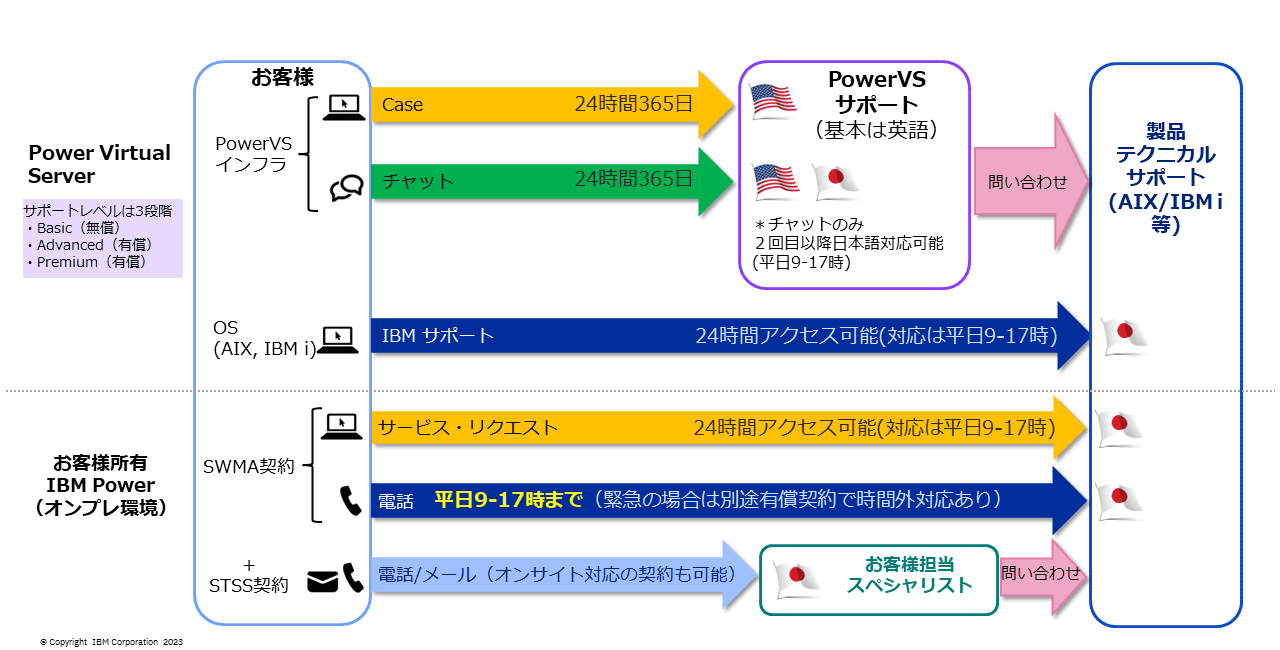
PowerVSインフラに関する問い合わせについては、基本的に英語での問い合わせとなる。もし日本語での対応を希望する場合には、IBM CloudでCaseを起票後、チャットから「日本語対応してほしい」旨を英語で入力する。
Caseおよびチャット対応は24時間365日であるが、日本語でのQA対応は平日9~17時となる。サポートとは基本的にCaseでやりとりするが、進捗が思わしくない場合にはチャットを有効活用しよう。サポートとのやりとりにおけるコツについては、「技術よりな人が最初に読むIBM Cloud柔らか層本」のなかの”早期解決のためのCaseのコツ集”を参照してほしい(図表14)。
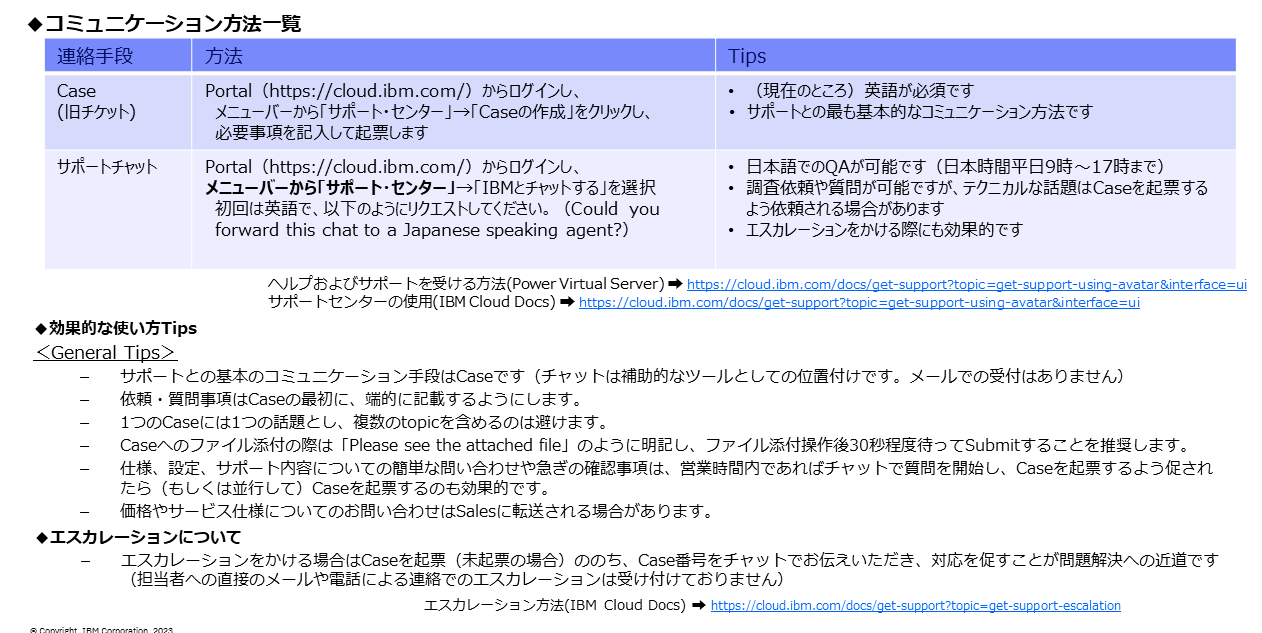
PowerVSがサービス提供されてから約3年、利用者の声を取り入れながら、さまざまな機能が拡張されている。FalconStor VTLによる仮想テープ装置が利用できるようになったことで、大規模システムのユーザーにも、安心して移行を決断できるようになった。また仮想テープ装置により、LTOの媒体管理や、メディアの互換性の課題からも解放される。
本稿が、PowerVSについての理解を深める際の一助となれば幸いである。

著者
澤田 英寿氏
日本アイ・ビー・エム株式会社
テクノロジー事業本部
Power 第二テクニカルセールス
Power Technical Specialist
IBM Power、とくにIBM iのお客様を中心に、システムの設計および構築を幅広く経験。現在は、主にIBM iユーザー向けに、テクニカルセールスとして、営業活動支援やOS関連の最新情報発信などを行っている。

著者
樋口 裕美氏
日本アイ・ビー・エム株式会社
テクノロジー事業本部
Power 第一テクニカルセールス
Power Technical Specialist
IBM Power、とくにAIXのお客様、保険・金融のお客様を中心に、ユーザー要件のヒアリングからシステムのアーキテクチャ設計、構築、テスト等上流から下流まで幅広く経験。現在はテクニカルセールスとして、営業活動支援、最新情報発信などを行っている。
*本記事は筆者個人の見解であり、IBMおよびキンドリルジャパン、キンドリルジャパン ・テクノロジーサービスの立場、戦略、意見を代表するものではありません。
当サイトでは、TEC-Jメンバーによる技術解説・コラムなどを掲載しています。
TEC-J技術記事:https://www.imagazine.co.jp/tec-j/
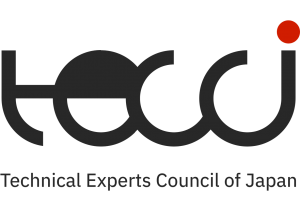
[i Magazine・IS magazine]